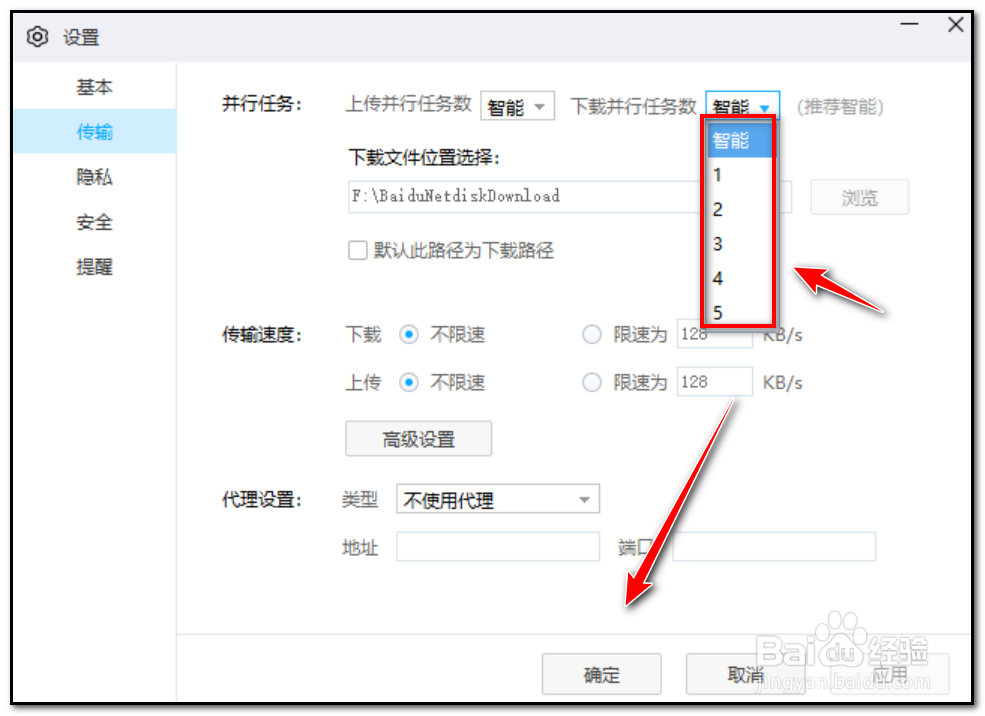百度网盘如何设置并行下载任务数
1、点击电脑桌面百度网盘开启进入

2、输入百度网盘账号密码登陆
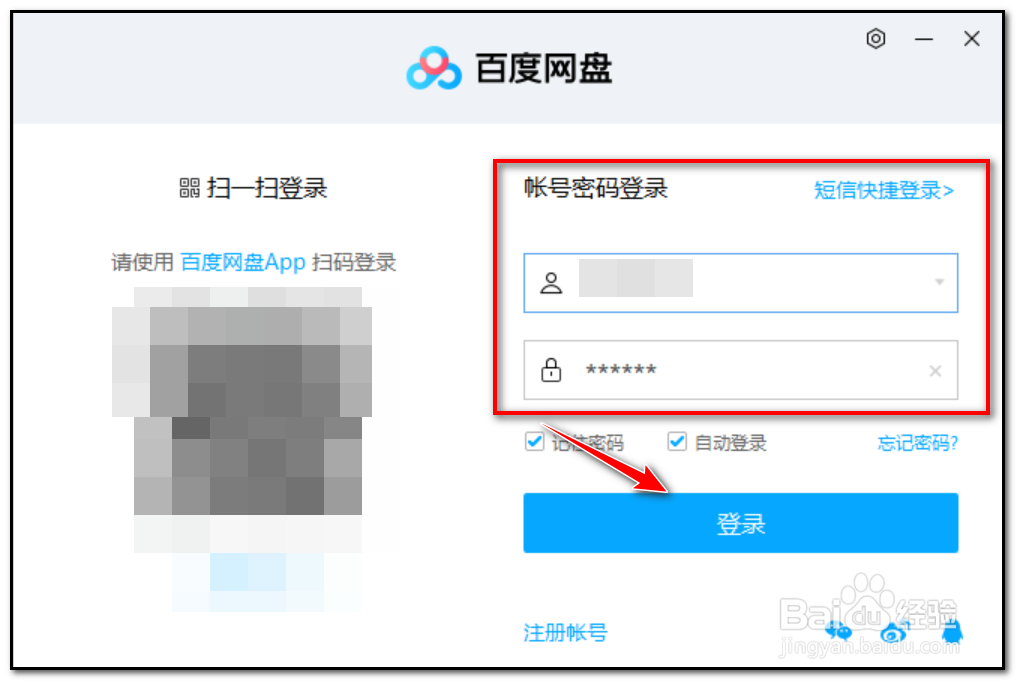
3、进入百度首页点击右上角"设置"

4、在设置下拉框选择“设置”
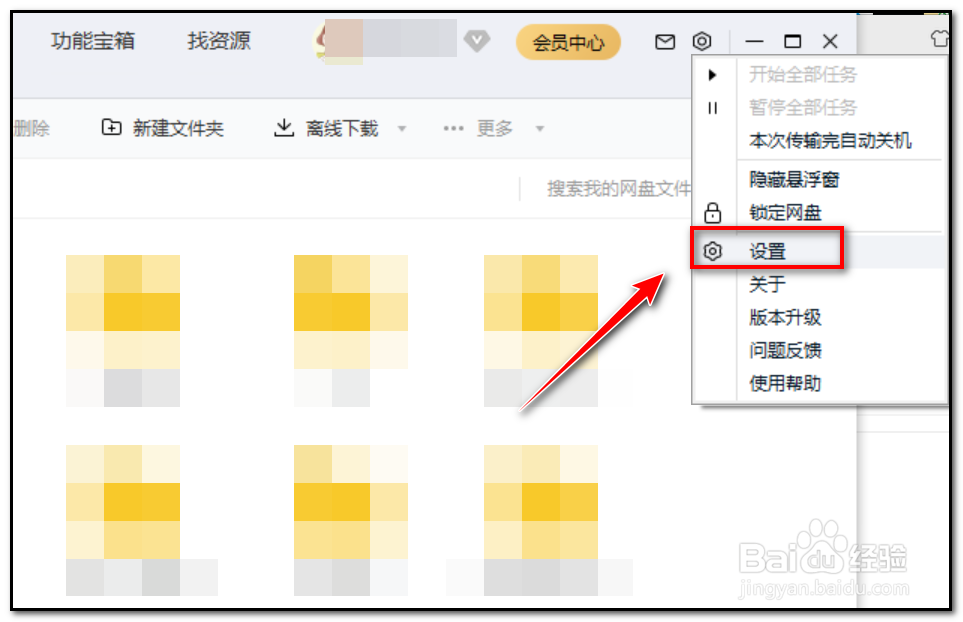
5、在设置项目中点击“传输”
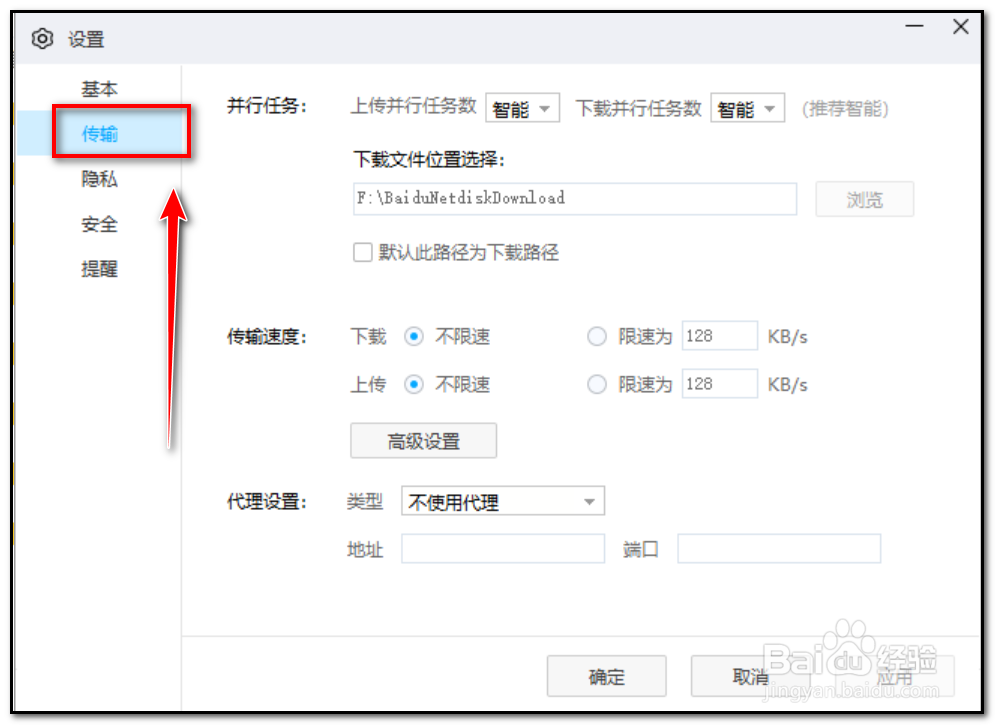
6、在并行任务项目,可以根据需求下载并行任务数,选择完成点击确定或应用即可
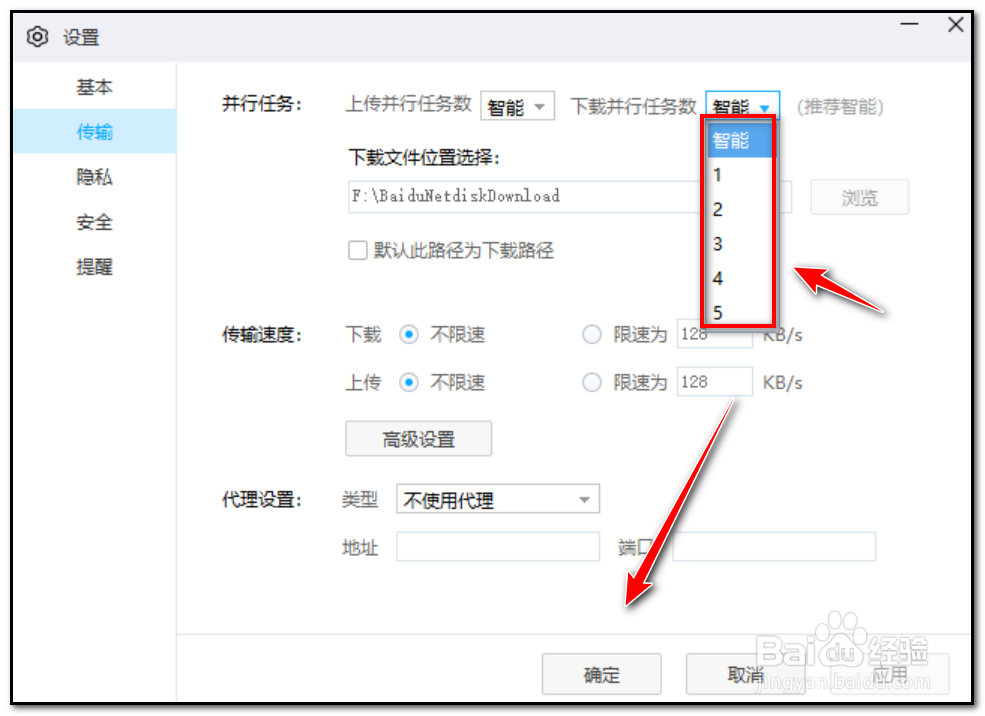
1、点击电脑桌面百度网盘开启进入

2、输入百度网盘账号密码登陆
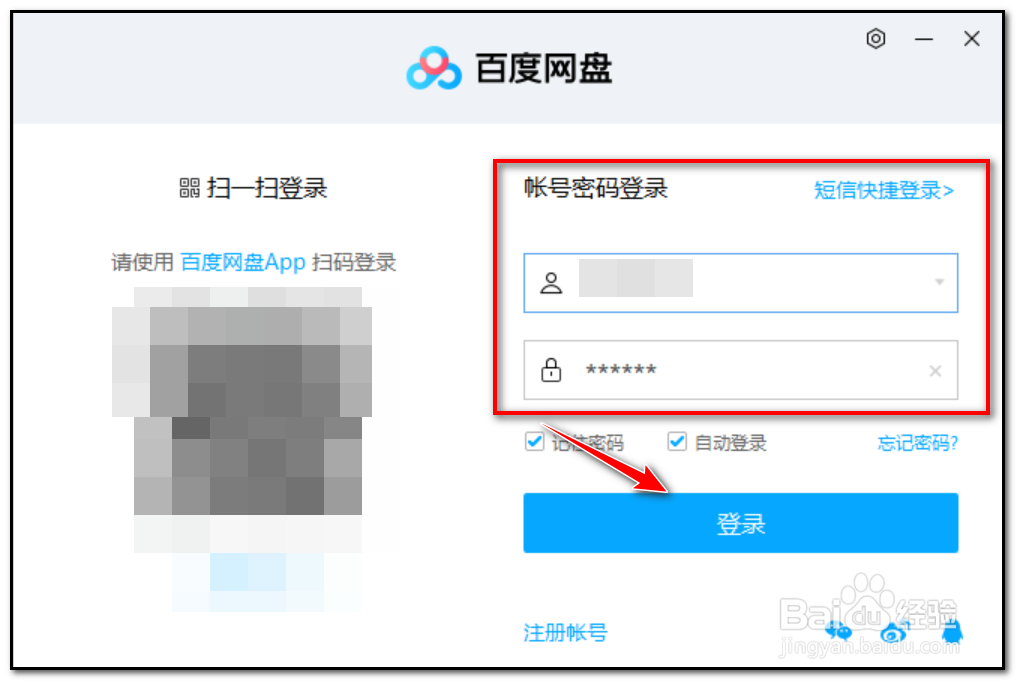
3、进入百度首页点击右上角"设置"

4、在设置下拉框选择“设置”
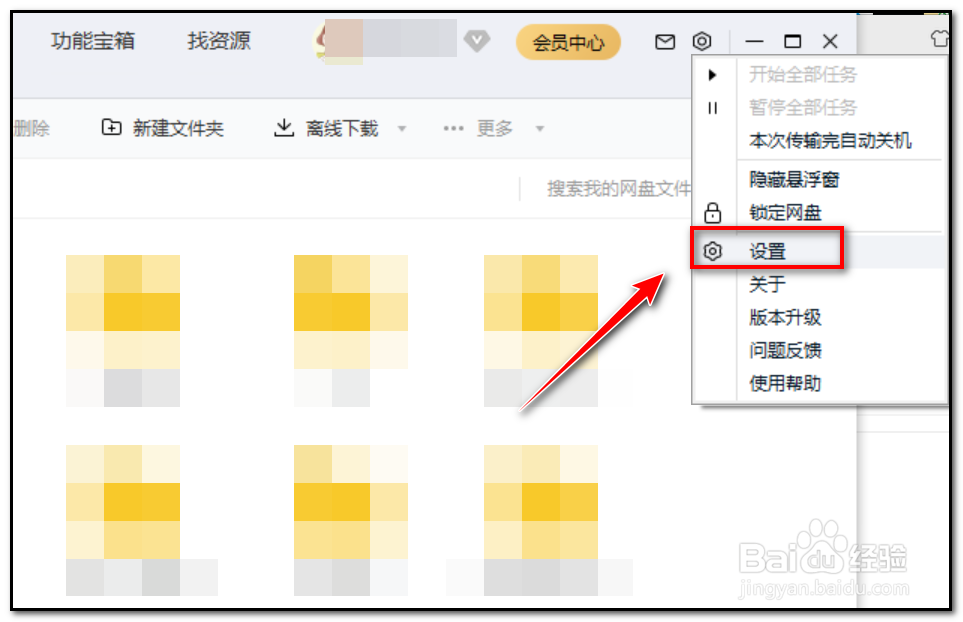
5、在设置项目中点击“传输”
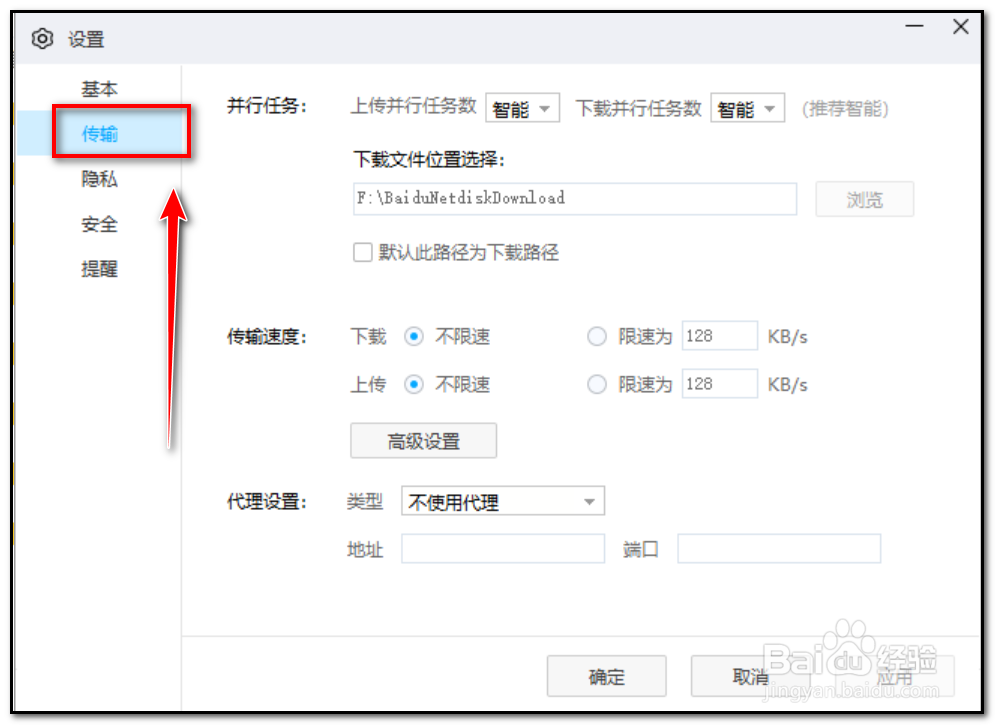
6、在并行任务项目,可以根据需求下载并行任务数,选择完成点击确定或应用即可